
ნებისმიერი კომპიუტერის ან ლეპტოპის ფუნქციონირების უზრუნველსაყოფად, ოპერაციული სისტემის გარდა, აუცილებელია მასზე დაყენებული თავსებადი და, რა თქმა უნდა, ოფიციალური დრაივერების დაყენება. გამონაკლისი არ არის Lenovo G50, რომელზეც დღეს ვისაუბრებთ.
ჩამოტვირთეთ მძღოლები Lenovo G50- ისთვის
იმისდა მიუხედავად, რომ Lenovo G- სერიის ლაპტოპები გაათავისუფლეს დიდი ხნის წინ, ჯერ კიდევ არსებობს მრავალი მეთოდი მათი მუშაობისთვის საჭირო დრაივერების მოსაძებნად და დამონტაჟებაზე. G50 მოდელისთვის სულ მცირე ხუთია. თითოეულ მათგანზე მეტს გეტყვით.
მეთოდი 1: მოძებნეთ მხარდაჭერის გვერდი
საუკეთესო და ხშირად ერთადერთი აუცილებელი ვარიანტი დრაივერების მოსაძებნად და შემდეგ ჩამოტვირთვისთვის არის მოწყობილობის მწარმოებლის ოფიციალურ ვებგვერდზე მონახულება. იმ შემთხვევაში, თუ ამ სტატიაში მოცემულია Lenovo G50 ლეპტოპი, თქვენ და მე უნდა დაგვჭირდეთ მისი დამხმარე გვერდი.
Lenovo პროდუქტის დამხმარე გვერდი
- მას შემდეგ, რაც დააჭირეთ ზემოთ მოცემულ ბმულს, დააჭირეთ ხელმოწერით გამოსახულებას "ნოუთბუქები და ნეტბუქები".
- ჩამოსაშლელ სიებში, რომელიც გამოჩნდება, ჯერ მიუთითეთ ლეპტოპის სერია, შემდეგ კი ქვე-სერიები - G სერიის ლაპტოპები და G50- ..., შესაბამისად.

შენიშვნა: როგორც ზემოთ მოყვანილი სკრინშოტიდან ხედავთ, G50– ის შემადგენლობაში არის ხუთი განსხვავებული მოდელი ერთდროულად, და აქედან გამომდინარე, ამ სიიდან უნდა აირჩიოთ ის, ვისი სახელიც სრულად შეესაბამება თქვენს. თქვენ შეგიძლიათ გაიგოთ ეს ინფორმაცია სტიკერის მიერ ლეპტოპის შემთხვევაში, მასზე დამაგრებული დოკუმენტაცია ან ყუთი.
- გადაადგილდით გვერდზე, რომელზეც გადამისამართდებით თქვენ მოწყობილობის ქვესადგურების არჩევისთანავე და დააჭირეთ ბმულს "ყველა ნახვა"წარწერის მარჯვნივ "საუკეთესო ჩამოტვირთვა".
- ჩამოსაშლელი სიიდან "ოპერაციული სისტემა" შეარჩიეთ ვერსიის Windows და bit სიღრმე, რომელიც შეესაბამება თქვენს Lenovo G50- ს დაყენებულს. გარდა ამისა, შეგიძლიათ განსაზღვროთ რომელი კომპონენტები (მოწყობილობები და მოდულები, რომლებისთვისაც საჭიროა მძღოლები) ნაჩვენებია ქვემოთ მოცემულ ჩამონათვალში, ასევე მათ "სერიოზულობა" (ინსტალაციის საჭიროება - სურვილისამებრ, რეკომენდებული, კრიტიკული). ბოლო ბლოკში (3) გირჩევთ არ შეცვალოთ არაფერი ან შეარჩიოთ პირველი ვარიანტი - "სურვილისამებრ".
- დაზუსტებული ძიების პარამეტრების მითითებით, გადადით გვერდზე ოდნავ. თქვენ ნახავთ აღჭურვილობის კატეგორიებს, რომლებისთვისაც მძღოლები შეგიძლიათ და გადმოწეროთ. ჩამონათვალის თითოეული კომპონენტის საპირისპიროდ, ქვევით ისრის ისარი და დააჭირეთ მას.

შემდეგი, თქვენ უნდა დააჭიროთ სხვა ასეთ მაჩვენებელს ბუდეების ჩამონათვალის გასაგრძელებლად.
ამის შემდეგ, თქვენ შეგიძლიათ გადმოწეროთ მძღოლი ცალკე, ან დაამატოთ ის ჩემი გადმოტვირთვებიერთად ჩამოტვირთოთ ყველა ფაილი.
იმ შემთხვევაში, თუ ერთი მძღოლი ჩამოტვირთვის ღილაკის დაჭერის შემდეგ შეგიძლიათ გადმოწერა თქვენ უნდა მიუთითოთ საქაღალდე დისკზე, რომ შეინახოთ, თუ სასურველია, მიანიჭეთ ფაილი უფრო მკაფიო სახელს და დაზოგე ის შერჩეულ ადგილას.
გაიმეორეთ იგივე პროცედურა თითოეული აღჭურვილობით სიიდან - გადმოწერეთ მისი დრაივერი ან დაამატეთ ე.წ კალათაში. - თუ Lenovo G50- ისთვის მონიშნული დრაივერები ჩამოტვირთვის სიაშია, გაიარეთ კომპონენტების სია და დააჭირეთ ღილაკს ჩემი ჩამოტვირთვის სია.

დარწმუნდით, რომ იგი შეიცავს ყველა საჭირო მძღოლს,
და დააჭირეთ ღილაკს გადმოწერა.

შეარჩიეთ ჩამოტვირთვის ვარიანტი - ერთი ZIP არქივი ყველა ფაილისთვის ან თითოეული ცალკე არქივში. აშკარა მიზეზების გამო, პირველი ვარიანტი უფრო მოსახერხებელია.
შენიშვნა: ზოგიერთ შემთხვევაში, მძღოლების დიდი დატვირთვა არ იწყება, სამაგიეროდ, შემოთავაზებულია ჩამოტვირთოთ საკუთრებაში არსებული Lenovo Service Bridge პროგრამა, რომელზეც ვისაუბრებთ მეორე მეთოდით. თუ ამ შეცდომას წააწყდებით, ლეპტოპის დრაივერების ჩამოწერა ცალკე უნდა მოხდეს.
- რომელი ორი ხელმისაწვდომი მეთოდიდან რომელი ჩამოტვირთავთ დრაივერებს თქვენი Lenovo G50– ისთვის, გადადით იმ დისკზე, სადაც ისინი შეინახეს.

პრიორიტეტის მიზნით, დააინსტალირეთ ეს პროგრამები შესრულებული ფაილის ორჯერადი დაჭერით და ყურადღებით მიჰყევით მოთხოვნებს, რომლებიც გამოჩნდება თითოეულ ეტაპზე.

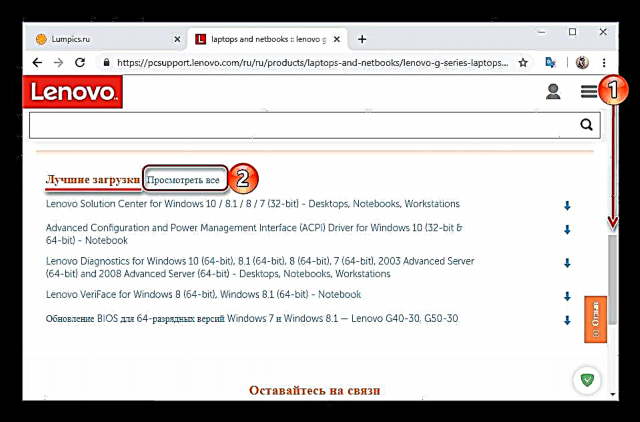




შენიშვნა: ზოგიერთი პროგრამული კომპონენტი შეფუთულია ZIP არქივებში, ამიტომ ინსტალაციის დაწყებამდე უნდა ამოიღოთ ისინი. ამის გაკეთება შეგიძლიათ სტანდარტული Windows ინსტრუმენტებით - გამოყენებით "Explorer". გარდა ამისა, ჩვენ გირჩევთ რომ წაიკითხოთ ინსტრუქციები ამ თემაზე.
აგრეთვე იხილეთ: როგორ განვახილოთ არქივი zip ფორმატში.
მას შემდეგ, რაც Lenovo G50– ის ყველა დრაივერი დააინსტალირეთ, დარწმუნდით, რომ გადატვირთეთ იგი. სისტემის გადატვირთვისთანავე, ლეპტოპი, ისევე როგორც მასში ინტეგრირებული ყველა კომპონენტი, შეიძლება ჩაითვალოს სრულიად მზად გამოსაყენებლად.
მეთოდი 2: ავტომატური განახლება
თუ არ იცით Lenovo G50 სერიის რომელი ლეპტოპი იყენებთ, ან უბრალოდ არ გაქვთ იდეა, რომელი მძღოლები ნამდვილად არ აკლია მას, რომელი მათგანი უნდა განახლდეს და რომელი მათგანის ჩამოშორება შეგიძლიათ, გირჩევთ, რომ დაუკავშირდეთ ავტომატური განახლების მახასიათებლები. ეს უკანასკნელი არის ვებ სერვისი, რომელიც შედის Lenovo დამხმარე გვერდზე - ის სკანირებას უკეთებს თქვენს ლეპტოპს, ზუსტად განსაზღვრავს მის მოდელს, ოპერაციულ სისტემას, ვერსიას და ცოტა სიღრმეს, შემდეგ კი გთავაზობთ მხოლოდ საჭირო პროგრამული კომპონენტების ჩამოტვირთვა.
- გაიმეორეთ ნაბიჯები 1 1-3 წინა მეთოდით, ხოლო მეორე ეტაპზე არ არის აუცილებელი მოწყობილობის ქვე-სერიის დაზუსტება ზუსტად - შეგიძლიათ აირჩიოთ ნებისმიერი G50- ... შემდეგ, გადადით ზედა პანელზე მდებარე ჩანართზე "მძღოლის ავტომატური განახლება"და მასში დააჭირეთ ღილაკს დაიწყეთ სკანირება.
- დაელოდეთ ტესტის დასრულებას, შემდეგ გადმოწერეთ და შემდეგ დააინსტალირეთ ყველა მძღოლი Lenovo G50 ისე, როგორც ეს იყო აღწერილი წინა მეთოდის 5-7 ნაბიჯებში.
- ასევე ხდება, რომ სკანირება არ იძლევა დადებით შედეგს. ამ შემთხვევაში, თქვენ ნახავთ პრობლემის დეტალურ აღწერას, ინგლისურად, და მასთან ერთად გთავაზობთ შეთავაზებას ჩამოტვირთვის საკუთრების კომუნალური პროგრამა - Lenovo Service Bridge. თუ თქვენ კვლავ გსურთ ლეპტოპისთვის საჭირო დრაივერების მიღება ავტომატურად სკანირებით, დააჭირეთ ღილაკს "ვეთანხმები".
- მოკლედ დაელოდეთ სანამ გვერდზე იტვირთება.

და შეინახეთ პროგრამის ინსტალაციის ფაილი. - დააინსტალირეთ Lenovo Service Bridge, შემდეგ ნაბიჯ ნაბიჯ მიცემულ მოთხოვნაზე, შემდეგ კი დააჭირეთ სისტემის ხელახლა სკანირებას, ანუ ამ მეთოდის პირველ ეტაპზე დაბრუნებას.





თუ არ გაითვალისწინებთ შესაძლო შეცდომებს Lenovo– ს საჭირო დრაივერების ავტომატურად ამოცნობის სერვისში, მისი გამოყენება აშკარად შეიძლება უწოდოთ უფრო მოსახერხებელს, ვიდრე დამოუკიდებელი ძებნა და ჩამოტვირთვა.
მეთოდი 3: სპეციალიზებული პროგრამები
არსებობს საკმაოდ ბევრი პროგრამული გადაწყვეტილება, რომლებიც მუშაობს ვებ – სერვისისთვის ზემოთ აღწერილი ალგორითმის მსგავსი, მაგრამ შეცდომების გარეშე და ნამდვილად ავტომატურად. ასეთი პროგრამები არა მხოლოდ დაკარგული, მოძველებული ან დაზიანებული დრაივერების პოვნაა, არამედ მათი ჩამოტვირთვის და ინსტალაცია საკუთარი. გაეცანით ქვემოთ მოცემულ ბმულზე მოცემულ სტატიას, შეგიძლიათ აირჩიოთ შესაფერისი ხელსაწყო თქვენთვის.
ვრცლად: პროგრამები მძღოლების მოძიებისა და ინსტალაციისთვის
თქვენ მხოლოდ Lenovo G50 პროგრამის დაყენება გჭირდებათ, პროგრამის ჩამოტვირთვა და ინსტალაცია და შემდეგ სკანირების გაშვება. შემდეგ მხოლოდ რჩება ნაპოვნი პროგრამული უზრუნველყოფის ჩამონათვალის გაცნობა, მასში ცვლილებების შეტანა (სურვილის შემთხვევაში, შეგიძლიათ, მაგალითად, ზედმეტი კომპონენტები ამოიღოთ) და დააინსტალიროთ ინსტალაციის პროცესი, რომელიც შესრულდება ფონზე. უფრო ზუსტი გაგების მიზნით, თუ როგორ ხორციელდება ეს პროცედურა, გირჩევთ გაეცნოთ ჩვენს დეტალურ მასალას DriverPack Solution– ის გამოყენების შესახებ, ამ სეგმენტის ერთ – ერთი საუკეთესო წარმომადგენელი.
დაწვრილებით: მძღოლის ავტომატური ძებნა და მონტაჟი DriverPack Solution- ით
მეთოდი 4: აპარატის ID
ლეპტოპის თითოეულ აპარატურულ კომპონენტს აქვს უნიკალური ნომერი - იდენტიფიკატორი ან პირადობის მოწმობა, რომლის გამოყენებაც შესაძლებელია დრაივერის მოსაძებნად. ჩვენი დღევანდელი პრობლემის გადასაჭრელად ასეთი მიდგომა არ შეიძლება მოხდეს მოსახერხებელი და სწრაფი, მაგრამ ზოგიერთ შემთხვევაში მხოლოდ ის აღმოჩნდება ეფექტური. თუ გსურთ გამოიყენოთ იგი Lenovo G50 ლეპტოპზე, გადახედეთ სტატიას ქვემოთ მოცემულ ბმულზე:
დაწვრილებით: მოძებნეთ და გადმოწერეთ დრაივერები ID– ით
მეთოდი 5: სტანდარტული საძიებო და ინსტალაციის ინსტრუმენტი
მძღოლების Lenovo G50- ის ბოლო ჩხრეკის ძებნა, რომლის შესახებაც დღეს ვისაუბრებთ, არის ის მოწყობილობის მენეჯერი - Windows- ის სტანდარტული კომპონენტი. მისი უპირატესობა ზემოთ განხილული ყველა მეთოდის მიმართ არის ის, რომ თქვენ არ გჭირდებათ სხვადასხვა საიტის მონახულება, სერვისების გამოყენება, მესამე მხარის დეველოპერების პროგრამების არჩევა და ინსტალაცია. სისტემა ყველაფერს გააკეთებს საკუთარ თავზე, მაგრამ პირდაპირი ძებნის პროცესს ხელით უნდა დაიწყოს. შეგიძლიათ გაიგოთ, რაში დასჭირდება ცალკეული მასალისგან.
დაწვრილებით: მოძებნეთ და დააინსტალირეთ დრაივერები "მოწყობილობის მენეჯერის" გამოყენებით.
დასკვნა
იპოვნეთ და ჩამოტვირთეთ დრაივერი Lenovo G50 ლეპტოპისთვის მარტივია. მთავარია, ამ პრობლემის მოგვარების მეთოდის გადაწყვეტა, ჩვენს მიერ შემოთავაზებული ხუთიდან ერთის არჩევით.






















